
Astăzi vom analiza modul de instalare a unui server FTP pe serverul dvs. Ubuntu. Este foarte simplu. Dacă aveți Webmin instalat, îl vom face prin el (dacă nu este instalat, puteți instala instrucțiunea aici).
Mergem la Webmin >>> "Module neutilizate" >>> "Server ProFTP". Instalați după cum se arată în imagine:
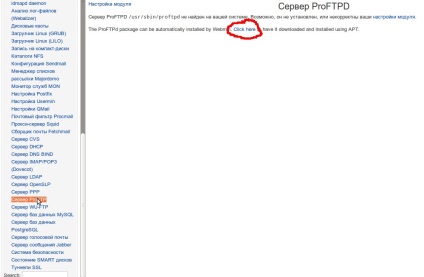
Conectare / parolă: din contul dvs. din sistem.
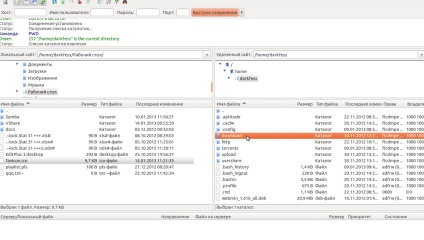
Tot ce poți folosi.
Fără Webmin. pachetul poate fi instalat și cu următoarea comandă:
Când instalați pachetul, vi se va cere să instalați - selectați "standalone".
Asta e tot: P Chiar și config-urile nu trebuie să fie atinse.
Despre securitate
Personal, nu aș recomanda utilizarea FTP (bine, cu excepția cazurilor extreme), datorită protecției zero și a transparenței complete a protocolului FTP. Dacă utilizați FTP, creați un cont de utilizator separat pentru această conexiune cu drepturile utilizatorului. În general, utilizați SFTP mai bun care merge cu OpenSSH. Vă puteți conecta la acest server în același mod, prin intermediul FileZilla, fără alte operațiuni suplimentare. (trebuie să înregistrați conexiunea SFTP prin "lista de site-uri").
FTP anonim
Aici voi descrie pe scurt cum să faceți ftp anonim (de exemplu, pentru bilele unor fișiere). Facem cele 2 foldere, / opt / ftp (citire) și / opt / ftp / upload (scriere, citire - fără dreptul de a șterge).
Iată o bucată de config care trebuie rezolvată:
Totul, prin browser, poate fi deja plimbat direct. Și prin clientul FTP cu autentificare anonimă fără parole.
Încărcarea fișierelor
O funcție periculoasă, este recomandat să-l activa numai pentru anumite aipishnikov.
Articole similare
Trimiteți-le prietenilor: